مرکز ابر رایانش ملی دانشگاه صنعتی شریف، قابلیت پشتیبانی از طیف وسیعی از برنامههای محاسباتی در حوزههای مختلف مهندسی و علوم نظیر هواشناسی، زلزلهسنجی، نانو محاسباتی، فیزیک و شیمی محاسباتی، بیوتکنولوژی و ژنتیک، علوم هستهای، دینامیک سیالات و مکانیک محاسباتی، صنایع هوافضا و خودرو، صنایع استراتژیک و دفاعی، پردازش تصویر و گرافیک کامپیوتری و غیره را داراست. علاوه بر این کاربران میتوانند برنامههای محاسباتی خود را با پیکربندی دلخواه بر روی زیرساخت محاسباتی نصب و از آن ستفاده نمایند. فهرستی از نرمافزارهای مرکز پردازش سریع در بخش زیر آورده شده است. شایانذکر است این نرمافزارها عطف به استفاده کاربران با نسخه جدیدتر بهروزرسانی میشود و همچنین نرمافزارهای جدید اضافه میگردد.
توضیحات نرم افزار
باکوس قابلیت حل مسایل از یک تحلیل خطی ساده تا پیچیده ترین مدلسازی غیر خطی را دارا میباشد. این نرمافزار دارای مجموعه المانهای بسیار گستردهای میباشد که هر نوع هندسهای را میتوان توسط این المانها مدل کرد. همچنین دارای مدلهای رفتاری بسیار زیادی است که در مدلسازی انواع مواد با خواص و رفتار گوناگون نظیر فلزات، لاستیکها، پلیمرها، کامپوزیتها، بتن مسلح، فومهای فنری و نیز شکننده و همچنین مصالحی ژئوتکنیکی نظیر خاک و سنگ، قابلیت بالایی را ممکن میسازد. نظر به اینکه آباکوس یک ابزار مدلسازی عمومی و گسترده میباشد، استفاده از آن تنها محدود به تحلیل مسائل مکانیک جامدات نمیشود. با استفاده از این نرمافزار میتوان مسایل مختلفی نظیر انتقال حرارت، نفوذ جرم، تحلیل حرارتی اجزاء الکتریکی، اکوستیک، تراوش و پیزو الکتریک را مورد مطالعه قرار داد.
نحوه اجرای نرم افزار
برای اجرای برنامه خود می توانید دستور روبرو را در فایل run.shخود قرار دهید.
#PBS -N myjob
#PBS -m abe
#PBS -M your@email.adress
#PBS -l nodes=1:ppn=1
cd $PBS_O_WORKDIR
/share/apps/DS_SIMULIA/DassaultSystemes/SIMULIA/Commands/abaqus job=input input=input.inp cpus=1 interactive
توضیحات نرم افزار
بسته ی نرم افزاری ABINIT یک بسته ی محاسباتی است که با استفاده از آن می توان انرژی کل،چگالی بار و ساختار الکتریکی سیستمهای متشکل از الکترون و هسته (مولکولها و جامدات متناوب) را بر پایه ی نظریه تابعی چگالی (DFT) ، با استفاده از امواج تخت و شبه پتانسیل ها بدست آورد. در این بسته، بررسی حالات برانگیختهی یک ماده با استفاده از نظریه تابعی چگالی وابسته به زمان (TDDFT) و نظریه اختلال بس ذره ای در تقریب GW و حل معادله بت-سلپیتر (Bethe-Salpeter Equation) صورت می گیرد. علاوه بر این با استفاده از بسته ABINIT میتوان برای مواد و نانوساحتارهای خود خواص اپتیکی، مغناطیسی، الاستیکی، ترمودینامیکی و … را بررسی کرد. این بستهی نرم افزاری قابلیت محاسبهی اکثر تقریبهای انرژی تبادلی- همبستگی مانند LDA، GGA، LSDA و LDA+U را دارد. همچنین با استفاده از ABINIT می توان محاسبات مربوط به حالات برانگیختهی یک ماده را انجام داد.
نحوه اجرای نرم افزار
برای اجرای برنامه خود می توانید دستور روبرو را در فایل run.shخود قرار دهید.
آدرس:
#PBS -N myjob
#PBS -m abe
#PBS -M your@email.adress
#PBS -l nodes=1:ppn=1
cd $PBS_O_WORKDIR
mpirun -np 1 /share/apps/ABINIT/abinit-7.4.1/src/98_main/abinit < input.files > output.log
توضیحات نرم افزار
ADS به عنوان قدرتمند ترین محصول شرکت Keysight EEsof EDA، یک نرم افزار تحلیل Microwave بوده که ابزار طراحی قدرتمندی را در اختیار مهندسان RF/Microwave، طراحان DSP و طراحان سیگنال ترکیب شده قرار میدهد. این برنامه شامل کتابخانهای از قطعات معمول مانند المانهای فشرده، خطوط انتقال، Power Splitter ها، هایبریدها، دیودها، ترانزیستورها، منابع و غیره میباشد که از آنها برای ساخت و شبیه سازی یک مدار یا سیستم استفاده میشود. نتایج خروجیهایی مانند پارامترهای S، طیف فرکانسی، نمودار حوزه زمان و توان ورودی خروجی مقایسهای، در فرمهای عددی و گرافیکی در این برنامه قابل دریافت است. همچنین به کمک این نرمافزار تکنیکهای بهینهسازی مختلفی را برای رسیدن به عملکرد مورد نظر مدار میتوان بهکار برد.
نحوه اجرای نرم افزار
برای اجرای برنامه خود می توانید دستور روبرو را در فایل run.shخود قرار دهید.
#PBS -N myjob
#PBS -m abe
#PBS -M your@email.adress
#PBS -l nodes=1:ppn=1
cd $PBS_O_WORKDIR
export HPEESOF_DIR=/share/apps/ADS/ADS2015_01
export PATH=”/share/apps/ADS/ADS2015_01/bin:$PATH”
LD_LIBRARY_PATH=/share/apps/ADS/ADS2015_01/lib/linux_x86_64:$LD_LIBRARY_PATH
LD_LIBRARY_PATH=/share/apps/ADS/ADS2015_01/adsptolemy/lib.linux_x86_64:$LD_LIBRARY_PATH
export LD_LIBRARY_PATH=/share/apps/ADS/ADS2015_01/SystemVue/2014.10/linux_x86_64/lib:$LD_LIBRARY_PATH
hpeesofsim -r output_raw file input_file_name
توضیحات نرم افزار
نرم افزار Ansys قابلیت تحلیل مسائل گوناگون و متنوع مهندسی از قبیل حرارت، سیالات، مغناطیس، الکترواستاتیک، الکتریسیته، سازه، ارتعاشات، استاتیک و غیره را داراست. این نرمافزار مهندسین و طراحان را قادر میسازد تا به راحتی بهینهسازی ساختاری، حرارتی، دینامیکی، تعادل وزنی و عملکردی و همچنین شبیهسازیهای مُد ارتعاشی و ضریب اطمینان و ایمنی را در طرحهایشان به صورت مرحله به مرحله اعمال کنند.
نحوه اجرای نرم افزار
برای اجرای برنامه خود می توانید دستور روبرو را در فایل run.shخود قرار دهید.
#PBS -N myjob
#PBS -m abe
#PBS -M your@email.adress
#PBS -l nodes=1:ppn=1
cd $PBS_O_WORKDIR
ansys -b nolist -p AA_T_A -j ansys_demo -i your-input-file.inp -o your-output-file.out
نسخه ۱۹ این نرمافزار در آدرس زیر نصب است:
/share/apps/ANSYS/Ansys18.2/ansys_inc/v192/
توضیحات نرم افزار
نرمافزار Atomistix Toolkit دارای قابلیتهای منحصربهفردی در زمینه شبیهسازی ساختارهای نانو و سیستمهای کوانتومی در مقیاس اتمی است. نرمافزار شبیهساز Atomistix Toolkit میتواند مشخصات الکترونیکی سیستمهای باز و بسته کوانتومی را در چارچوب تئوری تراکم-کاربردی (DFT) با استفاده از مجموعه قواعد عددی ترکیب خطی اوربیتالهای اتمی (LCAO) مدلسازی نماید.
نحوه اجرای نرم افزار
برای اجرای برنامههای خود می توانید دستور روبرو را در فایل run.shخود قرار دهید.
آدرس:
/share/apps/ATK/VNL-ATK-2017.2/bin
توضیحات نرم افزار
ATLAS یک ابزار بهینه سازی عددی است. در حال حاضر ATLAS از APIهایBLAS و همچنین بخشی از APIهای LAPAC (Linear Algebra Package) پشتیبانی می کند. کتابخانه های این نرم افزار که در مسیر /share/apps/ATLAS/hpc/lib/ قرار دارند. برخی از آن ها در زیر آمده است: which can be used for the entire BLAS API, as well as for a tiny portion of the LAPACK (Linear Algebra Package) API.
نحوه اجرای نرم افزار
برای آشنایی با دستورات این نرم افزار می توانید فایل TestTime.txt در مسیرshare/apps/ATLAS/doc / ببینید.
برای هدف های زیر دستورهای آن را اجرا کنید:
▸ To compile a Fortran program and link with the serial BLAS library provided by ATLAS, using gfortran:
$gfortran -o blaspgm.x blaspgm.f -L/pfs/sw/serial/gcc/atlas-3.10.2/lib -lf77blas -latlas
▸ To compile a Fortran program and link with the serial BLAS library provided by ATLAS, using the Intel Fortran Compiler:
$ ifort -o blaspgm.x blaspgm.f -L/pfs/sw/serial/gcc/atlas-3.10.2/lib -lf77blas -latlas -lgfortran
▸ To compile a C program and link with the serial CBLAS library provided by ATLAS, using gcc:
$ gcc -o cblaspgm.x cblaspgm.c -I/pfs/sw/serial/gcc/atlas-3.10.2/include -L/pfs/sw/serial/gcc/atlas-3.10.2/lib -lcblas -latlas
▸ To compile a C program and link with the serial CBLAS library provided by ATLAS, using the Intel C Compiler:
$ icc -o cblaspgm.x cblaspgm.c -I/pfs/sw/serial/gcc/atlas-3.10.2/include -L/pfs/sw/serial/gcc/atlas-3.10.2/lib -lcblas -latlas
▸ To compile a Fortran program and link with the serial LAPACK library provided by ATLAS, using gfortran:
$ gfortran -o lapackpgm.x lapackpgm.f -L/pfs/sw/serial/gcc/atlas-3.10.2/lib -llapack -lf77blas -lcblas -latlas
▸ To compile a Fortran program and link with the serial LAPACK library provided by ATLAS, using the Intel Fortran Compiler:
$ ifort -o lapackpgm.x lapackpgm.f -L/pfs/sw/serial/gcc/atlas-3.10.2/lib -llapack -lf77blas -lcblas -latlas -lgfortran
توضیحات نرم افزار
داکینگ مولکولی تکنيک محاسباتى مى باشد که مى تواند برهمکنش بين دو مولکول را پيشگويى کند. اين تکنيک به طور عمده شامل الگوريتم هاى مانند ديناميک مولکولى , شبيه سازى مونت کارلوو , روش جستجو براساس بررسى قطعات و.. مى باشد. مطالعات داکينگ مولکولى در تعيين برهم کنش بين دو مولکول , براى پيدا کردن بهترين جهت گيرى يک ليگاند در يک کمپلکس با حداقل انرژى بکار برده مى شود نتایج بدست آمده توسط یک تابع درجه بندی آماری تجزیه تحلیل می شود این تابع درجه بندی آماری برای محاسبه انرژی اینتراکشن آن را به مقادیر عددی به نام درجه داکینگ تبدیل میکند. یکی از نرم افزارهایی که در این زمینه کاربرد دارد AutoDock است
نحوه اجرای نرم افزار
برای اجرای برنامه خود میتوانید دستور روبرو را در فایل run.shخود قرار دهید.
ضمنا باید تمامی فایل های ذیل همراه با فایل run.sh نیز در سامانه بارگزاری شود :
تمامی فایل ها با پسوند map / فایل با پسوند dpf / فایل با پسوند gpf / فایل با پسوند glg / فایل با پسوند fld / فایل با پسوند xyz / و همچنین دو فایل رسپتور و لیگاند با پسوند pdbqt
توضیحات نرم افزار
مجموعهای از کتابخانههای زبان برنامهنویسی C++ که قابلیت پشتیبانی از وظایف و ساختارهایی نظیر جبر خطی، تولید عدد شبه تصادفی، چندنخی، پردازش تصویر و غیره را دارا میباشد.
نحوه اجرای نرم افزار
اجرای یک برنامه ساده به کمک BOOST:
فایلی با نام sample.cpp ساخته و کد زیر را در آن بگذارید.
بدون تغییر مسیر پیش دستور زیر را اجرا کنید:
c++ -I /share/apps/boost_1_54_0 sample.cpp -o sample
برای دیدن خروجی کار دستور زیر را اجرا کنید:
echo 1 2 3 | ./sample
خروجی این خواهد بود:
3 6 9
توضیحات نرم افزار
GCC کامپایلر یکی از قدرتمندترین و مشهورتری کامپایلر های C برای توزیع مختلف لینوکس می باشد.
نحوه اجرای نرم افزار
جهت اجرا فایل main.c از دستور زیر استفاده میکنیم:
gcc main.c
برای ریختن خروجی برنامه در یک فایل از command زیر استفاده میکنیم:
gcc main.c -o main
فایل main شامل خروجی برنامه خواهد بود.
برای فعال کردن نمایش warningها از option –wall استفاده میکنیم.
gcc Wall main.c -o main
برای خروجی اسمبلی:
gcc -S main.c > main.s
برای تولید کامپایل کد:
gcc -C main.c
دستور بالا فایل به نام main.o تولید میکند که شامل کد کامپایل است.
با وارد کردن دستور فوق فایل اجرایی با عنوان file تولید میشود. و به صورت زیر قابل اجراست:
برای قرار گرفتن تمامی خروجیهای این ابزار در فایل متنی باید دستور فوق به صورت زیر وارد شود:
که در نهایت فایل متنی تولید شده قابل مشاهده با استفاده از دستور cat output.txt و هم قابل دانلود میباشد.
توضیحات نرم افزار
نرمافزارCFX همانند سایر نرمافزارهای دینامیک سیالات محاسباتی ، قابلیت ماکرونویسی را داشته که با استفاده از آن میتوان شرایط مرزی و اولیه مختلفی را به نرمافزار اعمال کرد. امکان استخراج خروجیهای گرافیکیتر و فیلمهای شبیهسازی با کیفیت بالاتر یکی دیگر از امکانات برجسته نرم افزار CFX میباشد. از جمله ویژگیهای کلیدی این نرمافزار میتوان به قابلیت تحلیل مسائل چندفازی ، اندرکنش سازه سیال FSI , مدلهای جریان آشفته ، توربوماشین ، انتقال حرارت ، بررسی جریانهای لزج و غیر لزج ، تحلیلهای نانوسیال و … اشاره کرد . سرعت ، دقت وکارآیی نرم افزار CFX در شبیهسازی مسائل مربوط به تجهیزات دوار و توربوماشینها (پمپ ، کمپرسور ، فن ، توربینهای گازی و هیرولیکی)، در مقایسه با سایر نرمافزارهای مشابه مانند Fleunt ، بیشتر میباشد . با این وجود ، در مسائلی که فیزیک خاصی دارند ، مانند مسائل حوزه واکنش و مرز دینامیک ، نسبت به نرم افزار فلوئنت از قدرت کمتری برخوردار است .
نحوه اجرای نرم افزار
برای اجرای برنامه خود می توانید دستور روبرو را در فایل run.shخود قرار دهید.
#PBS -N myjob
#PBS -m abe
#PBS -M your@email.adress
#PBS -l nodes=1:ppn=1
cd $PBS_O_WORKDIR
/share/apps/ANSYS/Ansys18.2/ansys_inc/v192/CFX/bin/cfx5solve -def inputfile.def -parallel -batch
توضیحات نرم افزار
نرمافزار کامسول مولتیفیزیکس یک مجموعه کامل شبیهسازی است که میتواند معادلات دیفرانسیل سیستم های غیر خطی را توسط مشتقهای جزئی به روش اجزاء محدود (FEM) در فضاهای یک، دو و سه بعدی حل نماید. این نرمافزار میتواند در حضور چالشهایی نظیر میدانهای الکترومغناطیسی، کشش، دینامیک سیالات و دینامیک گاز به خوبی راهگشا باشد.COMSOL همچنین فرصتی برای حل مشکل به عنوان یک فرمول ریاضی (در فرم معادلات) و فیزیکی (انتخاب مدل فیزیکی، به عنوان مثال مدل فرایند انتشار) را به کاربر میدهد. بدیهی است، در هر مورد سیستم معادلات حل خواهد شد، تفاوت فقط در امکان استفاده از سیستمهای فیزیکی و جسمی و واحدها نهفته است. به اصطلاح حالت فیزیکی، میتوان از معادلات پیش تعریف شده برای اکثر پدیدههای انجام گرفته در علوم و فناوری استفاده کرد، مانند انواع روشهای انتقال حرارت و برق، تئوری الاستیسیته، نفوذ مولکولی و انتقال جرم و انتشار، انتشار موج و جریان سیال. با استفاده از نرمافزار COMSOL Multiphysics میتوان طراحی و شبیهسازی پروژههای مهندسی برق، مکانیک، علوم زمین، شیمی، فیزیک، نجوم و کوانتوم را انجام داد. همچنین این برنامه امکان تعامل با نرمافزارهای مهندسی دیگر مانند کتیا و متلب را دارد.
نحوه اجرای نرم افزار
برای اجرای برنامه خود می توانید دستور روبرو را در فایل run.shخود قرار دهید.
#PBS -N myjob
#PBS -m abe
#PBS -M your@email.adress
#PBS -l nodes=1:ppn=1
cd $PBS_O_WORKDIR
/share/apps/comsol/comsol54/multiphysics/bin/comsol batch -np 1 -inputfile myinputfile.mph -outputfile out.mph
فایل myinputfile.mph شامل محتوای ورودی می باشد و خروجی را در فایل out.mph می ریزد.
برای استفاده از قابلیت Matlab Livelinking میتوانید از فایل run.sh با محتوای زیر استفاده کنید:
#PBS -N jobname
#PBS -m ae
#PBS -M your@email.com
#PBS -l nodes=1:ppn=24
/share/apps/comsol/comsol53a/multiphysics/bin/comsol server -np 24 < /dev/null > comsolserver1.log &
/share/apps/matlab2015a/bin/matlab2015 -nodesktop -nosplash -r “addpath /share/apps/comsol/comsol53a/multiphysics/mli/, mphstart, myfile, exit”
توضیحات نرم افزار
Corsika یک نرمافزار کامپیوتری برای رشته فیزیک جهت شبیهسازی بارشهای هوایی گسترده تحت اثر ذرههای کیهانی انرژی بالا، نظیر پروتونها و هستههای اتمی، میباشد.
نحوه اجرای نرم افزار
نمونهای از اجرای برنامه corsika به شرح زیر است:
یا
دستور اول ورودیها را (all-inputs) دریافت میکند و خروجیها را در فایل متنی output.txt قرار میدهد. که در نهایت فایل متنی تولید شده قابل مشاهده با استفاده از دستور cat output.txt و هم قابل دانلود میباشد. دستور دوم نیز فایل ورودی input-file را از کاربر دریافت کرده و خروجی را در فایل خروجی قرار میدهد.
توضیحات نرم افزار
کامپایلر و درایورهای کودا در خوشه نصب و قابل استفاده است. CUDA یک سکوی پردازش موازی و مدل برنامهنویسی است که توسط شرکت انویدیا بهوجود آمده است و در واحدهای پردازش گرافیکی این شرکت پشتیبانی میشود. کودا به توسعهدهندگان امکان دسترسی مستقیم به حافظه و مجموعه دستورالعمل در واحد پردازش گرافیکی را میدهد.
نحوه اجرای نرم افزار
برای اجرای برنامه خود با cuda 7.5 می توانید دستور روبرو در خط فرمان اجرا کنید:
qsub -q cuda7 run.sh
برای اجرای برنامه خود با cuda 9 و یا cuda 10 می توانید دستور روبرو در خط فرمان اجرا کنید:
qsub -q tensorflow run.sh
برنامههای cuda در آدرسهای زیر نصب هستند:
/usr/local/cuda-7.5
/usr/local/cuda-9.0
/usr/local/cuda-10.0
توضیحات نرم افزار
DFTB+ یک بسته نرمافزاری برای شبیهسازیهای کوانتوم مکانیکی میباشد.
نحوه اجرای نرم افزار
در مسیر زیر نصب است: /share/apps/dftbplus/18.2
توضیحات نرم افزار
DL_POLY یک نرم افزار شبیه سازی داینامیک مولکولی می باشد. دینامیک ملکولی یکی از شاخههای فیزیک محاسباتی است.در این روش برهمکنش میان اتمها و ملکولها در بازههایی از زمان بر اساس قوانین فیزیک، بهوسیله کامپیوتر شبیهسازی میشود. دینامیک مولکولی شکلی از شبیه سازی کامپیوتری است که در ان اتمها و مولکولها اجازه دارند برای یک دوره از زمان تحت قوانین شناخته شده فیزیک باهم برهم کنش کنند و چشم اندازی از حرکت اتمها بدهند. از آنجائیکه سیستمهای مولکولی عموما شامل تعداد زیادی از ذرات هستند امکان پذیر نیست که ویژگیهای سیستمهای پیچیده را بطور تحلیلی بدست آوریم. شبیه سازی دینامیک مولکولی این مساله را با بکار بردن روش محاسباتی حل میکند. این روش یک واسطه بین تجربیات آزمایشگاهی و نظریه ایجاد میکند و به عنوان یک آزمایش مجازی در نظر گرفته میشود. دینامیک مولکولی روابط بین ساختار مولکولها، حرکت مولکولهاو توابع مولکولی را بررسی میکند.
نحوه اجرای نرم افزار
برای اجرای برنامه خود می توانید دستور روبرو را در فایل run.shخود قرار دهید.
#PBS -N myjob
#PBS -m abe
#PBS -M your@email.adress
#PBS -l nodes=1:ppn=1
cd $PBS_O_WORKDIR
mpirun -n 1 /share/apps/DL_POLY/dl_class_1.10/execute/DLPOLY.X
توضیحات نرم افزار
این نرم افزار یک شبیه ساز چرخه محور سریع است که توسط آزمایشگاه پژوهشی کامپایلرهای پیشرفته دانشگاه سئول برای معماری پردازنده های ARM پیاده سازی شده است. این شبیه ساز به گونه دقیق بخش حافظه هسته پردازشی ARM9E را مدل می کند. هم چنین این شبیه ساز می تواند رخدادهای ویژه و وقفه ها را به طور کامل شبیه سازی کند. این شبیه ساز به زبان C++ نوشته شده است.
نحوه اجرای نرم افزار
برای آشنایی می خواهیم یک برنامه helloworld را اجرا کنیم: برای این کار کد زیر را در فایلی با نام hello.c بگذارید. سپس آن را با یکی از کامپایلر های ARM مانند ADS, RVDS, arm-elf-gcc کامپایل کنید تا فایل hello.axf را به دست آورید.
#include <stdio.h<
int main()
}
printf( “hello world!\n” );
return 0;
}
بسته به نوع کامپایلر خود می توانید برای کامپایل فایل hello.c و ساخت hello.axf از دستورهای زیر بهره گیرید:
- ADS or RVDS
$ armcc -o hello.axf -g -cpu ARM926EJ-S hello.c
- arm-elf-gcc
$ arm-elf-gcc -o hello.axf -g -mcpu=arm926ej-s hello.c
اجرای برنامه با Facsim:
Facsim به یک فایل پیکربندی برای اجرای برنامه ها نیاز دارد که با سوییچ -cدر خط فرمان باید آورده شود. فایل اجرایی برنامه Facsim وهم چنین فایل پیکربندی آن با نام facsim.config در پوشه ی Bin در مسیر نصب نرم افزار است.
اجرای برنامه:
فایل hello.axf را در مسیر ریشه خود قرار دهید. برای این کار cd ~ را در خط فرمان اجرا کرده و فایل را در این جا بگذارید.
#PBS -N myjob
#PBS -m abe
#PBS -M your@email.adress
#PBS -l nodes=1:ppn=1
cd $PBS_O_WORKDIR
cd /share/apps/facsim-0.8.1-3/bin
./facsim ~/hello.axf
cd ~
/share/apps/facsim-0.8.1-3/bin/facsim -c /share/apps/facsim-0.8.1-3/bin/facsim.config hello.axf
توضیحات نرم افزار
FDS یک مدل دینامیک سیالات محاسباتی از شار سیال ناشی از آتش است.
نحوه اجرای نرم افزار
برای اجرای برنامه خود می توانید دستور روبرو را در فایل run.shخود قرار دهید.
#PBS-N job1
#PBS -m ae
#PBS -M your@email.adress
#PBS -l nodes=1:ppn=1
cd $PBS_O_WORKDIR
export OMP_NUM_THREADS=1
/share/apps/FDS/FDS6.7.1/bin/mpiexec -np 1 /share/apps/FDS/FDS6.7.1/bin/fds input.txt > output.txt
قبل از ارسال اجرا دستور زیر را وارد کنید:
export LD_LIBRARY_PATH=”/share/apps/FDS/FDS6.7.1/bin/LIB64:/usr/lib64:$LD_LIBRARY_PATH”
توضیحات نرم افزار
FFmpeg یک پروژه نرمافزاری متنباز است که از چند مجموعه کتابخانه بزرگ و برنامه برای کار با تصویر، صوت و سایر فایلهای چندرسانهای طراحی شده است.
نحوه اجرای نرم افزار
برای اجرای برنامه خود می توانید دستور روبرو را در فایل run.shخود قرار دهید.
#PBS -N myjob
#PBS -m abe
#PBS -M your@email.adress
#PBS -l nodes=1:ppn=1
cd $PBS_O_WORKDIR
cd /share/apps/FFmpeg/ffmpeg-git-20150811-64bit-static
./ffmpeg -i inputfile.avi outputfile
توضیحات نرم افزار
فلوئنت، نرم افزاری جهت تحلیل و محاسبات سیالات است. نرم افزار FLUENT در حال حاضر پرکاربردترین نرم افزار در ایران در زمینه شبیه سازی مکانیک سیالات و انتقال حرارت است. که در طیف وسیعی از رشته ها مثل مکانیک، هوافضا، مهندسی شیمی، عمران آب و غیره (به طور کلی هر جا که نیاز به شبیه سازی جریان سیالات باشد) استفاده می شود. استفاده موفقیت آمیز از Fluent نیاز به دانش کافی از مکانیک سیالات و البته آشنایی با Computational Fluid Dynamics دارد.
نحوه اجرای نرم افزار
برای اجرای برنامه خود می توانید دستور روبرو را در فایل run.shخود قرار دهید.
#PBS -N myjob
#PBS -m abe
#PBS -M your@email.adress
#PBS -l nodes=1:ppn=1
cd $PBS_O_WORKDIR
/share/apps/ANSYS/Ansys18.2/ansys_inc/v192/fluent/bin/fluent 2d -g -i inputfile >& outputfile &
توضیحات نرم افزار
Gambit با هدف کمک به تحلیلگران و طراحان برای ساخت و مش نمودن مدل ها برای دینامیک سیالات محاسباتی (CFD) و دیگر برنامه های علمی طراحی شده و توسعه یافته است. رابط کاربری گرافیکی GAMBIT به طراحان و آنالیزر های CFD کمک می کند بسیار راحت تر به ساخت، مشینگ و تخصیص انواع منطقه برای یک مدل ساده و شهودی بپردازند. گمبیت که یک نرم افزار cad است که ورودی مطلوب برای برنامه ی فلوئنت را (با فرمت .msh) فراهم می کند.
نحوه اجرای نرم افزار
/share/apps/gambit/Fluent.Inc/bin
توضیحات نرم افزار
GAMS یک سیستم مدل سازی سطح بالا برای بهینه سازی ریاضی است. GAMS برای مدل سازی و حل خطی، غیر خطی، و مسائل بهینه سازی مخلوط صحیح طراحی شده است. این سیستم برای برنامه های کاربردی مدل سازی مقیاس بزرگ مناسب است. این نوع سیستم برای استفاده در پلتفرم های مختلف در دسترس می باشد. مدل های قابل حمل از یک پلت فرم به دیگری می باشد.
نحوه اجرای نرم افزار
اجرای برنامه نوشته شده با GAMS:
۱- برنامه خود را با پسوند .gms در پوشه ی کاری خود ذخیره کنید.
۲- فایل run.shخود را با دستورهای زیر آماده کنید.
#PBS -N myjob
#PBS -m abe
#PBS -M your@email.adress
#PBS -l nodes=1:ppn=1
cd $PBS_O_WORKDIR
gams inputFile > output.txt
که در نهایت فایل متنی تولید شده قابل مشاهده با استفاده از دستور cat output.txt و هم قابل دانلود میباشد.
توضیحات نرم افزار
Gaussian یک نرم افزار شیمی محاسباتی می باشد و شیمیست ها برای محاسبات مولکولی و سنتز مواد آلی و معدنی و همچنین سینتیک از آن استفاده می کنند. فلسفه تئوری Gaussian بر این پایه استوار است که مدل های تئوری باید برای همه ی سیستم های مولکولی با هر اندازه و نوعی به طور یکسان قابل اجرا باشند. مدل های شیمیایی در Gaussian از ترکیب روش های تئوری با مجموعه های پایه حاصل شده اند. نرم افزار Gaussian قادر به پیش بینی خواص بسیاری از مولکول ها و واکنش ها می باشد. محاسبات انجام شده توسط برنامه Gaussian بر روی سیستم ها می تواند مربوط به فاز گازی و یا محلول باشد و همچنین می تواند مربوط به حالت های پایه و برانگیخته باشد. بنابراین Gaussian می تواند به عنوان ابزاری قوی برای بررسی مکانیزم واکنش ها، سطوح انرژی پتانسیل، انرژی های برانگیخته و … به کار رود. به طور کلی در انجام محاسبات با نرم افزار Gaussian باید از همان ابتدا به دو مورد زیر توجه کرد: 1- هدف اصلی برای انجام محاسبه: در این جا منظور از هدف اصلی از انجام محاسبه این است که برای سیستم مشخص کنیم که چه کاری را باید انجام دهد، زیرا برای انجام هر نوع کار محاسبه ای، باید از دستورات مخصوص به آن استفاده کرد. مثلاً برای بهینه سازی از دستور opt استفاده می شود. 2- روش محاسبه ای: روش های محاسباتی مختلفی برای انجام محاسبه وجود دارند که قبلاً توضیح داده شده اند. البته باید توجه داشت اگر روش خاصی تعریف نشود، این نرم افزار به طور اختیاری از روش HF استفاده می کند. این نسخه هم دارای قابلیت پردازش موازی برای سیستم های با CPU چند هسته ای است.
نحوه اجرای نرم افزار
برای اجرای برنامه خود می توانید دستور روبرو را در فایل run.shخود قرار دهید.
# export GAUSS_EXEDIR#
# g09root=/share/apps
# export g09root
# GAUSS_SCRDIR=~
# export GAUSS_SCRDIR
یک نمونه از فایل ورودی:
فایلی با نام input.in بسازید و داده های زیر را در آن بگذارید. شماره روبروی nprocshared تعداد پردازنده ها را مشخص می کند.
%nprocshared=2
%Chk=water
#RHF/6-31G(d)
water energy
0 1
O
H 1 1.0
H 1 1.0 2 120.0
END
ECHO “Job done. “
توضیحات نرم افزار
Geant4 یک ابزار برای شبیهسازی گذر ذرات درون ماده است. حوزههای کاربردی آن در فیزیک انرژی بالا، فیزیک هستهای و فیزیک ذرات و نیز مطالعات پزشکی و فضایی میباشد.
نحوه اجرای نرم افزار
#PBS -N job1
#PBS -m ae
#PBS -M email
#PBS -l nodes=1:ppn=80
#PBS -q heavy
scl enable devtoolset-8 bash
export PATH=/share/apps/cmake-3.13.1/bin:$PATH
export G4DIR=/share/apps/Geant/geant4.10.03.p03-install
$G4DIR/bin/geant4.sh
alias g4make=’cmake -DGeant4_DIR=$G4DIR’
G4AddTimeLimitToPhotonEvaporation=1
export G4AddTimeLimitToPhotonEvaporation=1
./Hadr06 run1.mac
توضیحات نرم افزار
GROMACS یک بسته دینامیک مولکولی که عمدتا برای شبیه سازی از پروتئین، چربی و اسیدهای نوکلئیک طراحی شده است. این روش در ابتدا در شیمی بیوفیزیکی گروه دانشگاه گرونینگن توسعه داده شد، و در حال حاضر توسط همکاران در دانشگاهها و مراکز تحقیقاتی در سراسر جهان ادامه پیدا میکند. GROMACS یکی از سریعترین و مشهورترین نرم افزارهای در دسترس است و می تواند بر روی cpuها به خوبی کارت های گرافیک اجرا شود. GROMACS رایگان و متن باز می باشد.
نحوه اجرای نرم افزار
برای اجرای برنامه خود میتوانید دستور روبرو را در فایل run.shخود قرار دهید.
#PBS -N myjob
#PBS -m abe
#PBS -M your@email.adress
#PBS -l nodes=1:ppn=1
cd $PBS_O_WORKDIR
grompp -f grompp.mdp -c conf.gro -p topol.top -o topol.tpr
mdrun -s topol.tpr
grompp.mdp: شامل فایل پارامترها
conf.gro: شامل فایل ساختار
topol.top: فایل توپولوژی
هم اکنون ابزار گروماکس با نسخهی 5.1.2 روی سیستم نصب است. برای استفاده از ابزار گروماکس ابتدا باید دستور زیر وارد شود:
سپس با توجه به نیاز کاربر، دستور مورد نظر با استفاده از دستوراتی نظیر mdrun و غیره وارد میشود.
توضیحات نرمافزار
GNU Science Library (GSL) یک کتابخانه C است که پیادهسازیهای بسیار بهینهای از تابعهای ریاضی و علمی کاربردی را در خود جای داده است.
نحوه اجرای نرمافزار
کد زیر با نام example.c برنامهای به زبان C است که در آن از دستورهای کتابخانه gsl استفاده شده است:
#include <stdio.h>
#include </share/apps/gsl-2.0/gsl/gsl_sf_bessel.h>
int
main (void)
{
double x = 5.0;
double y = gsl_sf_bessel_J0 (x);
printf (“J0(%g) = %.18e\n”, x, y);
return 0;
}
برای کامپایل برنامه از دستور زیر بهره ببرید:
g++ -I/share/apps/gsl-2.0 -Wall -c example.c
سپس برای پیوند از دستور زیر بهره ببرید:
g++ example.o -lgsl -lgslcblas -lm
در پایان برای اجرای برنامه:
./a.out
خروجی برنامه باید بدین گونه باشد:
J0(5) = -1.775967713143382642e-01
اجرای چند هستهای:
#PBS -N myjob
#PBS -m abe
#PBS -M your@email.adress
#PBS -l nodes=1:ppn=1
cd $PBS_O_WORKDIR
mpicc example.c -I/share/apps/gsl-2.0/gsl -L/share/apps/gsl-2.0 -lgsl -lgslcblas
توضیحات نرمافزار
Gulp (General Utility Lattice Program) برنامهای است که میتواند مادههای مختلفی را با استفاده از شرایط مرزی صفر بعدی (مولکول و کلاستر)، یک بعدی (پلیمر)، دو بعدی (سطح ها) و سه بعدی (جامد) شبیهسازی کند.
نحوه اجرای نرمافزار
برای اجرای برنامه خود میتوانید دستور روبرو را در فایل run.shخود قرار دهید.
#PBS -N myjob
#PBS -m abe
#PBS -M your@email.adress
#PBS -l nodes=1:ppn=1
cd $PBS_O_WORKDIR
mpirun -np 4 gulp < inputfile > outputfile
توضیحات نرمافزار
IBM ILOG CPLEX Optimization Studio نرمافزاری قدرتمند برای پشتیبانی از تصمیمگیری تحلیلی و مدلسازی ریاضی است که تحت زبان برنامهنویسی C بوده و قابلیت اتصال به سایر محیط های برنامهنویسی و بهینهسازی مدلهای ریاضی به کار رفته در آنها را با استفاده از برنامهنویسی ریاضی و برنامهنویسی تحلیلی دارا میباشد. این نرمافزار دارای دو محیط جامع توسعه IDE و زبان برنامهنویسی بهینهسازی OPL میباشد. به کمک این نرم افزار میتوان مسائل تحقیق در عملیات و محاسبات پیچیده ریاضی را انجام داد. این نرمافزار میتواند نتایج محاسباتی را از زبان های برنامهنویسی رایج انجام دهد و نتایج را مجددا به محیط برنامه وارد نماید.
نحوه اجرای نرمافزار
برای اجرای برنامه خود میتوانید دستور روبرو را در فایل run.shخود قرار دهید.
آدرس:
/share/apps/ibm/ILOG/CPLEX_Studio_Community127
توضیحات نرمافزار
Intel Parallel Studio محصول نرمافزاری از شرکت اینتل برای کامپایل بهینه برنامههایی بر مبنای فرترن و ++C با قابلیت پردازش موازی است، در واقع هدف اینتل از ارائه این بسته نرمافزاری، فراهم کردن یک محیط برنامهنویسی با قابلیتهای مختلفی از جمله پردازش موازی است تا برنامهنویسان بتوانند برنامههای خود را در بهینهترین حالت پیادهسازی کنند و از حداکثر قدرت و سرعت اجرا بر روی پردازندههای خانواده Intel® Xeon® processors و Intel® Xeon Phi™ coprocessors بهرهمند شوند. با توجه به اینکه سازنده پردازندههای اینتل این نرمافزار را ارائه کرده است، با اطمینان بالایی میشود از این برنامه استفاده کرد، این نرمافزار شامل ابزارهای و کتابخانههای مختلفی برای چند نخی، ریاضیات و کار با اعداد، کار با داده و فایلهای مدیا و … برای افزایش سرعت برنامهنویسی است، همچنین دارای پروفایلرها و آنالیزرهای مختلفی برای تحلیل و بهینهسازی کدهاست، علاوه بر این از دیباگر قدرتمند این نرمافزار برای عیبیابی کدهای نوشته شده هم نمیتوان گذشت، در نهایت Intel Parallel Studio راه حلی ساده، سریع و مطمئن جهت برنامهنویسی موازی برای نسل آینده پردازندههاست.
نحوه اجرای نرمافزار
برای کامپایل با کامپایلر c اینتل میتوان از run.sh زیر استفاده کرد:
#PBS -N myjob
#PBS -m abe
#PBS -M your@email.adress
#PBS -l nodes=1:ppn=1
cd $PBS_O_WORKDIR
source /share/apps/intel/bin/compilervars.sh intel64
icc input.c
توضیحات نرمافزار
جاوا (به انگلیسی: Java) یک زبان برنامهنویسیِ شیءگرا است. زبان جاوا شبیه به ++C است اما مدل شیءگرایی آسانتری دارد و از قابلیتهای سطح پایین کمتری پشتیبانی میکند. یکی از قابلیتهای بنیادین جاوا این است که مدیریت حافظه را بطور خودکار انجام میدهد. ضریب اطمینان عملکرد برنامههای نوشتهشده به این زبان بالا است و وابسته به سیستمعامل خاصی نیست، به عبارت دیگر میتوان آن را روی هر رایانه با هر نوع سیستمعاملی اجرا کرد. برنامههای جاوا به صورت کدهای بیتی کامپایل میشوند؛ که مانند کد ماشین هستند و به ویژه وابسته به سیستمعامل خاصی نیستند.
نحوه اجرای نرمافزار
برای کامپایل و اجرای یک برنامه به زبان جاوا ابتدا باید کد را به صورت زیر کامپایل نمایید:
javac file.java
با وارد کردن دستور فوق فایل file.class که فایل اجرایی است تولید میشود.
پس از آن میتوانید با استفاده از command زیر برنامه را اجرا کنید:
java file
برای قرار گرفتن تمامی خروجیهای این ابزار در فایل متنی باید دستور فوق به صورت زیر وارد شود:
java file > output.txt
توضیحات نرمافزار
JMAG-Designer نرمافزاری برای طراحی، توسعه و شبیهسازی تجهیزات الکترومکانیکی است. این برنامه با شبیهسازی حالتهای پیچیده رفتار ماشین را در مقابل تاثیر پدیدههای فیزیکی پیشبینی و ارزیابی میکند. درک دقیق رفتار ماشین در این مرحله بسیار مهم است چرا که وجود یک اشتباه باعث میشود تا متحمل هزینههای فراوانی شویم. این برنامه با در نظر گرفتن این موضوع تمامی حالتهای مورد نظر شما را با دقت بالایی بر روی ماشین آزمایش میکند تا در فاز تولید دچار این ضررها نشویم. واسط کاربری این برنامه ساده طراحی شده است و هم کاربران مبتدی و هم حرفهای بدون هیچگونه مشکلی میتوانند در مدت زمان کمی به قابلیتهای این نرمافزار اشراف کامل پیدا کنند. یکی از مزیتهای این نرمافزار را میتوان آنالیز پارامتریک آن دانست. در این روش با تغییر پارامترهای مختلف رفتار ماشین را زیر نظر میگیریم. به نقاط بیشینه و کمینه دست پیدا میکنیم. فرکانس تغییرات را میتوانیم در یک بازه زمانی خاص بسنجیم. با استفاده از JMAG-Designer به راحتی میتوانید انواع میدانهای مغناطیسی را شبیهسازی کنید و تاثیر آن را بر روی پدیدههای فیزیکی مشاهده کنید. با استفاده از این برنامه طراحی ترانسفورماتورهای کاهنده و افزاینده کار دشواری نخواهد بود. لازم به ذکر است که این نرمافزار علاوه بر کاربردهای عملی میتواند ابزار ارزشمندی برای یادگیری و آموزش مباحث فیزیک در این حوزه باشد. شما بدون انجام دستی محاسبات میتوانید تاثیر تغییرات در پارامترهای مختلف را به صورت واقعی و شبیهسازی شده ببینید. این موضوع یعنی آزمون و خطا و بررسی تئوری در عمل تاثیر مطلوبی در درک یادگیری شما خواهد داشت.
نحوه اجرای نرمافزار
#PBS -N myjob
#PBS -m abe
#PBS -M your@email.adress
#PBS -l nodes=1:ppn=1
cd $PBS_O_WORKDIR
source /share/apps/JMAG/JMAG-Designer17.1/setenv
export JRI_LICENSE_FILE=/share/apps/JMAG/JMAG-Designer17.1/jri_SSQ.dat
export LD_LIBRARY_PATH=”/share/apps/JMAG/JMAG-Designer17.1/:$LD_LIBRARY_PATH”
mpirun -np 1 /share/apps/JMAG/JMAG-Designer17.1/designer < inputfile > outputfile
توضیحات نرمافزار
LAMMPS یا همان شبیهسازی برای دستگاههای پر ذره که با موازی سازی میتواند شبیهسازیهای پیچیده را اجرا کند. برای بررسی سیستمهای مولکولی نمیتوان از روشهای بر پایه محیط پیوسته استفاده کرد، چون دینامیک سیستم بسیار سریع بوده و از طرفی محیط فرایند هم پیوسته نیست؛ لذا از روش شبیهسازی دینامیک مولکولی استفاده میشود، که برمبنای مکانیک کلاسیک بوده و لمپس یکی از نرمافزارهایی است که میتوان با آن، براساس روش دینامیک مولکولی بسیاری از سیستمهای اتمی مولکولی را شبیهسازی نمود.
نحوه اجرای نرمافزار
برای اجرای برنامه خود میتوانید دستور روبرو را در فایل run.shخود قرار دهید.
#PBS -N myjob
#PBS -m abe
#PBS -M your@email.adress
#PBS -l nodes=1:ppn=1
cd $PBS_O_WORKDIR
mpirun -np cores lmp_openmpi < inputFile > outputFile
که بایستی تعداد پردازندههای مورد نیاز برای اجرای موازی نیز در متغیر cores مشخص گردد، فایلهای خروجی این ابزار در مسیر جاری خواهند بود و قابل مشاهده و دانلود توسط کاربر هستند.
نسخه نرم افزار lammps-4Jun14
برای استفاده از این نسخه به جای خط
mpirun -np cores lmp_openmpi < inputFile > outputFile
از خط زیر استفاده نمایید.
mpirun -np cores /share/apps/lammps-4Jun14/src/lmp_openmpi < inputFile > outputFile
نسخه نرم افزار lammps-5Jan15
برای استفاده از این نسخه به جای خط
mpirun -np cores lmp_openmpi < inputFile > outputFile
از خط زیر استفاده نمایید.
mpirun -np cores /share/apps/lammps-5Jan15/src/lmp_ompi_g++ < inputFile > outputFile
mpirun -np cores /share/apps/lammps-5Jan15/src/lmp_mpi < inputFile > outputFile
نسخه نرم افزار lammps-1Apr15
برای استفاده از این نسخه به جای خط
mpirun -np cores lmp_openmpi < inputFile > outputFile
از خط زیر استفاده نمایید.
mpirun -np cores /share/apps/lammps-1Apr15/src/lmp_ompi_g++ < inputFile > outputFile
mpirun -np cores /share/apps/lammps-1Apr15/src/lmp_mpi < inputFile > outputFile
نسخه نرم افزار lammps-11Jan16
برای استفاده از این نسخه به جای خط
mpirun -np cores lmp_openmpi < inputFile > outputFile
از خط زیر استفاده نمایید.
mpirun -np cores /share/apps/lammps-11Jan16/src/lmp_ompi_g++ < inputFile > outputFile
mpirun -np cores /share/apps/lammps-11Jan16/src/lmp_mpi < inputFile > outputFile
توضیحات نرمافزار
ابزارهای Lumerical از طیف گستردهای از برنامههای طراحی و آنالیز فوتونیک و الکترومغناطیس پشتیبانی میکنند. مهندسین با استفاده از محصولات Lumerical قادر خواهند بود تا به چالشبرانگیزترین مشکلات طراحی از آنالیزهای سطح کامپوننت با استفاده از حلکنندههای (solvers) اپتیکال و الکتریکی گرفته تا شبیهسازیها و طراحیهای سیستمهای پیچیده، رسیدگی کنند.
نحوه اجرای نرمافزار
برای اجرای برنامه خود میتوانید دستور روبرو را در فایل run.shخود قرار دهید.
توضیحات نرمافزار
Maplesoft Maple یک مفسر، برای زبان برنامهنویسی پویا است، به طور معمول، عبارات جبری و عبارات منطق در حافظه کامپیوتر، ذخیره میشوند و پس از آن بوسیله این نرمافزار پردازش شده و حل میگردند. از نرم افزار Maplesoft Maple در حل مسایل مختلف ریاضی از قبیل هندسه، حساب و … استفاده میشود. وقتی Maple بار میشود (اجرا میگردد) فقط هسته که پایه و اساس سیستم Maple و شامل دستورات بنیادی و اولیه میباشد را به حافظه منتقل می کند.
نحوه اجرای نرمافزار
برای اجرای برنامه خود میتوانید دستور روبرو را در فایل run.shخود قرار دهید.
#PBS -N myjob
#PBS -m abe
#PBS -M your@email.adress
#PBS -l nodes=1:ppn=1
cd $PBS_O_WORKDIR
/share/apps/Maple/Maplesoft_Maple_2016.2/bin/maple < input.m > output
توضیحات نرمافزار
Wolfram Mathematica یکی از کاملترین ابزارهای محاسباتی جهان میباشد. این برنامه به منظور اجرای محاسبات در زمینهی آمادهسازی مستندات و برنامه نویسیهای فعل و انفعالی میباشد. از این محصول میتوان در تحقیقات علمی، آنالیزهای مهندسی و شبیهسازیهای علمی در مدارس تکنیکی استفاده نمود.
نحوه اجرای نرمافزار
#PBS -N myjob
#PBS -m abe
#PBS -M your@email.adress
#PBS -l nodes=1:ppn=1
cd $PBS_O_WORKDIR
/share/apps/Mathematica/11/Executables/math -run < input.m > output
توضیحات نرمافزار
متلب یک زبان برنامهنویسی چندالگویی و نیز یک محیط محاسباتی است که توسط شرکت MathWorks توسعه داده شده است. با استفاده از این نرمافزار میتوان اعمالی همچون ضرب ماتریسها، رسم نمودار توابع و پیادهسازی الگوریتمها را انجام داد. متلب قابلیت اتصال به سایر زبانهای برنامهنویسی را نیز دارا میباشد.
نحوه اجرای نرمافزار
-desktop
اجرا در محیط گرافیکی
-nodesktop
اجرا در محیط ترمینال
-nojvm
اجرا بدون jvm خواهد بود و امکاناتی که به جاوا نیاز دارند پیشتیبانی نمیشود
-nosplash
عدم نمایش splash که در ابتدای اجرا نشان داده میشود
برای اجرای اسکریپتها و توابع در متلب می توان از -r statement استفاده کرد. این دستور میتواند یک رشته، آدرس اسکریپت یا تابع را به عنوان ورودی دریافت کند. هنگامی که ورودی کد متلب است حتما باید داخل گیومه قرار بگیرد.
اگر نام اسکریپت است نیازی به گیومه نیست. مثالهایی از این مورد:
/share/apps/matlab/matlab2018a/bin/matlab -r “disp([‘current folder:’ pwd])”
/share/apps/matlab/matlab2018a/bin/matlab -r myscript.m
برای خطایابی
-logfile output.log
نمایش خروجیها و لاگ خطاهای اتفاق افتده
-n
نمایش خروجی بدون اجرای متلب.
-debugger debugopts
متلب را در حالت دیباگ اجرا میکند
-job portnumber
از دیباگر جاوا استفاده میکند و روی پورت داده شده با آن ارتباط برقرار میکند
-debug
نمایش اطلاعات دیباگ برای مشکلات x-based
-singleCompThread
از یک نخ محاسباتی برای اجرا استفاده میشود.
-softwareopengl
متلب را با کتابخانه openGL اجرا میکند
توضیحات نرمافزار
یک برنامه عاممنظوره که توسط آزمایشگاه ملی فناوری انرژی (NETL) توسعه داده شده و از آن برای توصیف هیدرودینامیک، انتقال حرارت و واکنشهای شیمیایی در سامانههای سیال-صلب استفاده میشود.
نحوه اجرای نرمافزار
برای آغاز کار شما نیاز به فایل mfix.datدارید که در مسیر زیر است که با دستور زیر میتوانید به آن جا بروید:
cd /share/apps/mfix2013/tutorials/fluidBed1cd
برای شبیهسازی کار خود شما نیازمند به ویرایش و پیکربندی این فایل هستید.
برای اجرای تک هستهای شبیهسازی خود میتوانید از یکی از دستورهای زیر استفاده کنید(در همان مسیر پیش):
./mfix
برای اجرای چند هستهای برنامه خود دستورهای زیر را دنبال کنید:
configure_mfix –dmp FC=mpif90 FCFLAGS=’-g –O2′ && make
mpirun –np 4 ./mfix
و سپس گام POSTFIX:
cd /share/apps/mfix2013/tutorials/fluidBed1cd
make postmfix
سپس با اجرای دستور ls فایلهای زیر باید ساخته شده باشند:
mfix.dat mfix postmfix
توضیحات نرمافزار
نرمافزار ModelSim یکی از قویترین نرم افزارهای طراحی و شبیهسازی برنامههای VHDL و Verilog میباشد که در صنعت، بسیار مورد استفاده قرار میگیرد. به وسیله این نرمافزار مهندسان و طراحان میتوانند برنامههای خود را قبل از تست سختافزاری، توسط آن شبیهسازی کرده و از عملکرد برنامه خود اطمینان حاصل نمایند. زبان VHDL نخستین بار توسط وزارت دفاع امریکا به منظور طراحی و توصیف مدارات مجتمع سرعت بالا طراحی شد و استفاده گردید و در سال 1987 توسط انجمن IEEE در قالب استاندارد در اختیار عموم قرار گرفت.
نحوه اجرای نرمافزار
برای ایجاد کتابخانه از فایل run.sh زیر استفاده کنید:
#PBS -N myjob
#PBS -m abe
#PBS -M your@email.adress
#PBS -l nodes=1:ppn=1
cd $PBS_O_WORKDIR
/share/apps/altera/19.1/modelsim_ase/modelsim_ase/bin/vlib $LIBRARY_NAME
$LIBRARY_NAME را با نام کتابخانه مورد نظر جایگزین کنید.
برای کامپایل از run.sh زیر استفاده کنید:
#PBS -N myjob
#PBS -m abe
#PBS -M your@email.adress
#PBS -l nodes=1:ppn=1
cd $PBS_O_WORKDIR
/share/apps/altera/19.1/modelsim_ase/modelsim_ase/bin/vlog input.v > log.txt
توضیحات نرمافزار
یک چارچوب نرمافزاری منبعباز بر پایه .NET است که توسط Ximian، که بعدها توسط Novell خریداری شد، توسعه داده شده است و مدیریت آن اکنون بر عهده Xamarin است که از زیرمجموعههای مایکروسافت به شمار میرود. Mono قابلیت اجرا بر روی بسیاری از سامانه نرمافزاری را دارد.
نحوه اجرای نرمافزار
برای c# ابتدا /share/apps/mono-4.4.1/bin/mcs کد خود را کامپایل و سپس اجرا مینمایید
#PBS -l nodes=2:ppn=8,walltime=5:00
#PBS -m ae
#PBS -N job_myprog
cd $PBS_O_WORKDIR
/share/apps/mono/6.4.0.198/bin/mcs hello.cs -o hello.o
./hello.o
توضیحات نرمافزار
استاندارد واسط انتقال پیام (MPI) یک کتابخانه استاندارد است که بر اساس اجماع انجمن MPI، با شرکت بیش از 40 سازمان شامل فروشندگان، پژوهشگران، توسعهدهندگان کتابخانههای نرمافزاری و کاربران، به وجود آمده است. هدف این واسط، به وجود آوردن یک استاندارد کارا، قابل حمل و منعطف است که برای برنامههایی که نیاز به انتقال پیام دارند، کاربردی باشد.
نحوه اجرای نرمافزار
برای اجرای پردازشهای موازی مبتنی بر MPI از دستور mpirun مطابق زیر استفاده میشود، با این تفاوت که به جای پارامترPROGRAM باید نام ابزار یا برنامه یا فایل اجرایی مورد نظر کاربر، استفاده شود. همچنین بایستی تعداد پردازندههای مورد نیاز برای اجرای موازی نیز در متغیر cores مشخص گردد:
به عنوان نمونه، با فرض اینکه فایل اجرایی myRun.sh توسط کاربر در مسیر جاری قرار داده شده است و این فایل برای اجرای موازی روزی ۲۴ پردازنده، نیازمند فایل ورودی input.in میباشد، دستور وارده به شرح زیر خواهد بود:
برای ذخیره شدن خروجیهای برنامه که در خط فرمان هستند داخل فایل متنی، دستور به صورت زیر وارد میشود:
که در نهایت فایل متنی تولید شده قابل مشاهده با استفاده از دستور cat output.txt و هم قابل دانلود میباشد.
توضیحات نرمافزار
NAMD یک نرمافزار شبیهسازی دینامیک مولکولی رایگان که با استفاده از مدل برنامهنویسی موازی ++Charm نوشته شده است که بیشتر جهت موازیسازی و استفاده به عنوان شبیهساز سیستمهای بزرگ (میلیونها اتم) میباشد.
نحوه اجرای نرمافزار
برای اجرای برنامه خود میتوانید دستور روبرو را در فایل run.sh خود قرار دهید.
#PBS -N myjob
#PBS -m abe
#PBS -M your@email.adress
#PBS -l nodes=1:ppn=1
cd $PBS_O_WORKDIR
mpirun namd2 config.conf > output.log
ابزار NAMD نصب شده روی خوشه با استفاده از MPI موازیسازی را فراهم میکند. برای اجرای این ابزار، دستور به صورت زیر وارد میشود:
که بایستی تعداد پردازندههای مورد نیاز برای اجرای موازی نیز در متغیر cores مشخص گردد، فایلهای خروجی این ابزار در مسیر جاری خواهند بود و قابل مشاهده و دانلود توسط کاربر هستند.
توضیحات نرمافزار
این نرمافزار بوسیله زبان برنامهنویسی شیگرای ++C نوشته شده است و دارای تعداد زیادی Solver از پیش نوشته شده برای مسائل متفاوت میباشد. بعنوان مثال، حلکننده icoFoam برای حل جریان سیالات تراکمناپذیر و آرام در حالت گذرا بکار میرود. برای اجرای برنامهی خود بهتر است تا به بخش راهنمایی بیشتر رفته و راهنمای کاربری این نرمافزار را بخوانید.
نحوه اجرای نرمافزار
برای اجرای برنامه در حالت تک هستهای:
در فایل run.shخود کد زیر را بنویسید:
#PBS -N myjob
#PBS -m abe
#PBS -M your@email.adress
#PBS -l nodes=1:ppn=1
cd $PBS_O_WORKDIR
Of230
blockMesh
icoFoam
اجرای برنامه در حالت چند هستهای:
در پوشه system از مجموعه فایلهای خود، فایل با نام decomposeParDict را ساخته و کد زیر را در آن بگذارید.
FoamFile
{
version 2.3.0;
format ascii;
class dictionary;
location “system“;
object decomposeParDict;
}
numberOfSubdomains 16;
method simple;
simpleCoeffs
{
n ( 4 4 4);
delta 0.001;
}
distributed no;
root ();
سپس فایل run.shخود را به گونهی زیر تغییر دهید:
cd $PBS_O_WORKDIR
# Run OpenFOAM
blockMesh
decomposePar -force # Force here will overwrite any existing mesh
mpiexec_mpt icoFoam -parallel # You do not need to specify the number of MPI processes in this command
reconstructPar
توضیحات نرمافزار
نرم افزار openSees يك نرمافزار كدباز و رایگان است كه با استفاده از روش اجزا محدود به تحليل انواع سازهها میپردازد.
نحوه اجرای نرم افزار
برای اجرای برنامه خود میتوانید دستور روبرو را در فایل run.shخود قرار دهید.
آدرس:
/share/apps/OpenSees/OpenSees-2.5.0
/share/apps/OpenSees/OpenSees-3.2.2
نمونه فایل run.sh برای اجرا
#PBS -N myjob
#PBS -m abe
#PBS -M your@email.adress
#PBS -l nodes=1:ppn=2
cd $PBS_O_WORKDIR
export LD_LIBRARY_PATH=$LD_LIBRARY_PATH:/share/apps/Anaconda/anaconda3.8/lib/
mpirun -np 2 /share/apps/OpenSees/OpenSees-3.2.2 iput.tc
توضیحات نرمافزار
پایتون (Python) یک زبان برنامهنویسی همه منظوره، سطح بالا، شیءگرا و مفسر است .فلسفه ایجاد آن تاکید بر دو هدف اصلی خوانایی بالای برنامههای نوشته شده و کوتاهی و بازدهی نسبی بالای آن است. کلمات کلیدی و اصلی این زبان به صورت حداقلی تهیه شدهاند و در مقابل کتابخانههایی که در اختیار کاربر است بسیار وسیع هستند. بر خلاف برخی زبانهای برنامهنویسی رایج دیگر که بلاکهای کد در آکولاد تعریف میشوند، در زبان پایتون از نویسه فاصله و جلوبردن متن برنامه برای مشخص کردن بلاکهای کد استفاده میشود. به این معنی که تعدادی یکسان از نویسه فاصله در ابتدای سطرهای هر بلاک قرار میگیرند، و این تعداد در بلاکهای کد درونیتر افزایش مییابد. بدین ترتیب بلاکهای کد به صورت خودکار ظاهری مرتب دارند. پایتون مدلهای مختلف برنامه نویسی (از جمله شیء گرا و برنامه نویسی دستوری و تابع محور) را پشتیبانی میکند و برای مشخص کردن نوع متغییرها از یک سامانهٔ پویا استفاده میکند.
نحوه اجرای نرمافزار
برای اجرای برنامه خود می توانید دستور روبرو را در فایل run.sh خود قرار دهید.
#PBS -N myjob
#PBS -m abe
#PBS -M your@email.adress
#PBS -l nodes=1:ppn=1
cd $PBS_O_WORKDIR
python program.py
فایل program.py شامل کد پایتون شما میباشد.
برای اجرای یک برنامه به زبان پایتون در خوشه بایستی دستورات به ترتیب زیر وارد شوند:
برای قرار گرفتن تمامی خروجیهای این ابزار در فایل متنی باید دستور فوق به صورت زیر وارد شود:
که در نهایت فایل متنی تولید شده قابل مشاهده با استفاده از دستور cat output.txt و هم قابل دانلود میباشد.
لازم به ذکر است که اکثر بستههای کاربری پایتون نظیر numpy, scipy و موارد مشابه در خوشه نصب و قابل استفاده است.
نسخه 3.5.3
با دستور python3.5 قابل استفاده شده است.
توضیحات نرمافزار
Quantum Espresso بستهای یکپارچه از نرم افزارهای متنباز برای محاسبات ساختار الکترونی و مدلسازی در مقیاس نانو است. این بسته از چندین نرمافزار مستقل که بر پایه نظریه DFT، توابع پایه موج مسطح و شبه پتانسیلها (pesedopotentials) کار میکنند و با هم همکاری و تعامل دارند ساخته شده است. مناسب برای بررسی سیستمهای بلوری.
نحوه اجرای نرمافزار
برای اجرای برنامه خود میتوانید دستور روبرو را در فایل run.shخود قرار دهید.
#PBS -N myjob
#PBS -m ae
#PBS -M your@email.com
#PBS -l nodes=1:ppn=1
cd $PBS_O_WORKDIR
/share/apps/QE/espresso-5.3.0/bin/ph.x -nk 1 -nd 1 -nb 1 -nt 1 < input.in > output.out
برای استفاده از نسخه 6.4.1 از دستورات زیر در فایل run.sh استفاده کنید:
#PBS -N myjob
#PBS -m ae
#PBS -M your@email.com
#PBS -l nodes=1:ppn=1
source /share/apps/intel/mkl/bin/mklvars.sh intel64
cd $PBS_O_WORKDIR
mpirun -np 1 /share/apps/qe/q-e-qe-6.4.1/bin/pw.x < input.in > output.out
توضیحات نرمافزار
R، یک زبان برنامهنویسی و محیط نرمافزاری برای محاسبات آماری و تحلیل داده است، که بر اساس زبانهای اس و اسکیم پیادهسازی شده است. این نرمافزار متنباز، تحت اجازهنامه عمومی همگانی گنو عرضه شده و به رایگان قابل دسترس است. R، حاوی محدوده گستردهای از تکنیکهای آماری (از جمله: مدلسازی خطی و غیرخطی، آزمونهای کلاسیک آماری، تحلیل سریهای زمانی، ردهبندی، خوشهبندی و غیره) و قابلیتهای گرافیکی است. در محیط R، کدهای C، ++C و فورترن قابلیت اتصال و فراخوانی هنگام اجرای برنامه را دارند و کاربران خبره میتوانند توسط کدهای سی، مستقیماً اشیا R را تغییر دهند. گرچه نرمافزار R اغلب به منظور انجام محاسبات آماری به کار میرود، این نرمافزار قابل به کارگیری در محاسبات ماتریسی است و در این زمینه، همپای نرمافزارهایی چون اُکتاو و نسخهٔ تجاری آن متلب (MATLAB) است. R، همچنین نرمافزار قدرتمندی برای ایجاد اشکال گرافیکی و نمودارهاست.
نحوه اجرای نرمافزار
برای اجرای برنامه خود میتوانید دستور روبرو را در فایل run.shخود قرار دهید.
#PBS -N myjob
#PBS -m abe
#PBS -M your@email.adress
#PBS -l nodes=1:ppn=1
cd $PBS_O_WORKDIR
export PATH=”/share/apps/Anaconda/anaconda3.7/bin:$PATH”
R CMD BATCH r-example-function-1.R
محتویات فایل r-example-function-1.R:
r_example_function_1<-function()
{
data<-read.csv(“gnu-r-example.csv”,header=F)
expdata<-exp(data[,1])
write.csv(expdata,”output_gnu-r-example.csv”)
}
r_example_function_1()
توضیحات نرمافزار
SciPy نام یک کتابخانه open-source برای ریاضیدانها ، دانشمندان و مهندسین است و نیز نام یک کنفرانس در زمینه برنامهنویسی علمی به زبان Python میباشد. SciPy وابسته به NumPy است که امکان عمیات ماتریسی N بعدی را بصورت سریع و آسان فراهم میسازد. این کتابخانه به گونهای است تا بتواند با آرایههای NumPy کار کند، و عملیات متداول مانند محاسبه انتگرال، بهینهسازی را به گونهای کارا و قابل فهم برای کاربر انجام دهد. به عنوان مثال، بسته بهینهسازی scipy.optimize مهمترین عملیات پایه بهینهسازی توابع غیر خطی را انجام میدهد. برای بهره جستن از Scipy بایستی در آغاز python را باز کنید و سپس scipy را فراخوانی کنید. از این پس میتوانید برنامه خود را که در آن از کتابخانهی scipy بهره گرفته شده است را اجرا کنید.
نحوه اجرای نرمافزار
برای اجرای برنامه خود میتوانید دستور روبرو را در فایل run.shخود قرار دهید.
#PBS -N myjob
#PBS -m abe
#PBS -M your@email.adress
#PBS -l nodes=1:ppn=1
cd /home/xxx.ce.sharif/my_files
python
import scipy
کد خود را در اینجا واردی کنید
یک برنامه نمونه که میتوانید این را در بخش «کد خود را وارد کنید» بالا قرار دهید:
from scipy import linalg
n=100;
a=scipy.random.rand(n,n);
b=scipy.ones((n,n));
c=scipy.zeros((n,n));
A=scipy.mat((a));
B=scipy.mat((b));
C=scipy.mat((c));
# Matrix multiplication with operator
C = A * B;
# Matrix determinant
d = scipy.linalg.det(A);
# Inv matrix
B2 = A.I * C;
# FFT (only scipy)
F = scipy.fft(A);
توضیحات نرمافزار
سیستا یک نرمافزار قدرتمند در شبیهسازی جامدات با تئوری تابع چگالی در سامانه تناوبی با تعداد اتمهای زیاد میباشد . نرمافزار سیستا مخفف شروع طرح ابتکاری اسپانیایی برای شبیهسازی الکترونی با هزاران اتم میباشد. سیستا نرمافزاری بر اساس زبان برنامهنویسی فورترن 90 است که در راستای محاسبات ساختار الکترونیکی و شبیهسازیهای دینامیک مولکولی مولکولها و جامدات مورد استفاده قرار میگیرد. این برنامه بر مبنای نظریه تابعیت چگالی خودسازگار با استفاده از شبه پتانسیلهای استاندارد میباشد. ترکیب خطی اوربیتالهای اتمی منجر به ایجاد مجموعه پایهی عددی و ثابتی میگردد که در راستای بهبود نتایج، میتوان شرط قطبیده بودن اوربیتالها و چند زتا را نیز لحاظ کرد. تقریب مورد نیاز برای دستیابی به تابعیت تبادل – همبستگی در حل معادلات کوهن– شام، با استفاده از تقریب چگالی موضعی و یا تقریب گرادیان تعمیم یافته اعمال میشود. توابع پایه و چگالی الکترونی به درون شبکهی فضا ثابت طرحریزی شده که کمینه شدن آنها توابع حالت متعامد، انرژی و چگالیای را نتیجه میدهد که مانند نتایج حاصل از در نظر گرفتن تابعیت انرژی کوهن-شام بدون نیاز صریح به برقراری شرط متعامد شدن، می باشد. علاوه بر آن استفاده از توابع موج الکترونی شبه وانیر موضعی اجازه میدهد که سامانه های بزرگ، با تعداد اتمهای زیاد در مدت زمان کوتاهتر و بدون نیاز به حافظهی زیاد محاسبه شوند. این برتری به موجب مقیاسبندی خطی حافظه و زمان اجرا با اندازهی سامانه در نتیجهی استفاده از این توابع موج الکترونی است. برنامهی نرمافزاری قدرتمند سیستا برای سامانههای موازی نیز قابل اجرا میباشد.
نحوه اجرای نرمافزار
برای اجرای برنامه خود میتوانید دستور روبرو را در فایل run.shخود قرار دهید.
#PBS -N myjob
#PBS -m abe
#PBS -M your@email.com
#PBS -l nodes=1:ppn=1
cd $PBS_O_WORKDIR
mpirun -np 1 /share/apps/siesta/siesta-4.1-b2/Obj/siesta < input.fdf > output.txt
توضیحات نرمافزار
نرمافزار Star CCM یک ابزار شبیهسازی قدرتمند است که قابلیتهای خوبی را برای بسیاری از رشتههای مهندسی فراهم میکند. پیشبینی عملکرد واقعی یک محصول در دنیای واقعی، نیازمند ابزارهای شبیهسازی است و در این زمینه، یک راه حل همه جانبه، میتواند بسیار کارساز باشد. این نرمافزار یک راهحل بسیار عالی برای تکنولوژیهای چندرشتهای میباشد، تا بتوانند در قالب یک رابط کاربری یکپارچه، عملیات شبیهسازی و گزارشگیری را انجام دهند. کاربران این برنامه میتوانند برای طراحی یک محصول بهتر، نتایج تغییرات را پیشبینی کرده و در طراحی عملکرد محصول خود وارد نمایند. از لحاظ تاریخی، این پیشبینیها و انجام محاسبات میتوانند نمونههای فیزیکی را بدست دهند و جامعه آماری موردنظر را زیرنظر داشته باشند. این جامعه آماری، در واقع همان نمونه تست ما است تا متوجه شویم انتظارات مشتریان تا چه حد برآورده شده است.
نحوه اجرای نرمافزار
برای استفاده از نسخه ۱۷
#PBS -N job_name
#PBS -m abe
#PBS -M email
#PBS -l nodes=1:ppn=24
#PBS -l mem=48G
cd $PBS_O_WORKDIR
export CDLMD_LICENSE_FILE=”/share/apps/StarCCM/17.06.00/license.dat”
/share/apps/StarCCM/17.06.00/17.06.008-R8/STAR-CCM+17.06.008-R8/star/bin/starccm+ -batch -np 24 input > output
برای استفاده از نسخه 12 ابتدا محتوای فایل run.sh خود را مشابه زیر قرار دهید:
#PBS -N myjob
#PBS -m ae
#PBS -M your@email.adress
#PBS -l nodes=1:ppn=1
cd $PBS_O_WORKDIR
/share/apps/StarCCM/12.02.010-R8/STAR-CCM+12.02.010-R8/star/bin/starccm+ -batch -np 1 input.java input.sim > output
سپس دستور زیر را وارد کنید:
export CDLMD_LICENSE_FILE=”/share/apps/StarCCM/12.02.010-R8/linux64/license.dat”
و بعد اجرای خود را با دستور qsub ارسال کنید.
برای استفاده از نسخه 13 ابتدا محتوای فایل run.sh خود را مشابه زیر قرار دهید:
#PBS -N myjob
#PBS -m ae
#PBS -M your@email.adress
#PBS -l nodes=1:ppn=1
cd $PBS_O_WORKDIR
/share/apps/StarCCM/13.06.011-R8/STAR-CCM+13.06.011-R8/star/bin/starccm+ -batch -np 1 input.java input.sim > output
سپس دستور زیر را وارد کنید:
export CDLMD_LICENSE_FILE=”/share/apps/StarCCM/13.06.011-R8/license.dat”
و بعد اجرای خود را با دستور qsub ارسال کنید.
توضیحات نرمافزار
Stata یک بسته نرمافزاری عاممنظوره آماری است که در سال 1985 و توسط شرکت StataCorp توسعه داده شد. بیشتر کاربران آن در حوزههای پژوهشی، به خصوص در زمینه اقتصاد، علوم سیاسی، زیستپزشکی و همهگیرشناسی، مشغول به کار میباشند.
نحوه اجرای نرمافزار
برای اجرای آن کدی مشابه زیر در فایل run.sh ایجاد نموده
#PBS -N myjob
#PBS -m abe
#PBS -M your@email.adress
#PBS -l nodes=1:ppn=1
cd $PBS_O_WORKDIR
/share/apps/Stata/stata -b do myfile
توضیحات نرمافزار
تنسورفلو یک کتابخانهٔ نرمافزاری متنباز برای یادگیری ماشین در انواع مختلف وظایف مفهومی و زبان است که در حال حاضر توسط ۵۰ تیم تحقیقاتی و محصولات مختلف گوگل از جمله بازشناسی گفتار، جیمیل، گوگل فوتوز و جستجو که بسیاری از آنها سابقاً از دیستبلیف استفاده کرده بودند، استفاده میشود. تنسورفلو در آغاز توسط تیم گوگل برین مرکز تحقیقاتی گوگل به صورت داخلی استفاده میشد ولی بعدها در ۹ نوامبر ۲۰۱۵ تحت مجوز آپاچی منتشر شد. دلایل زیادی نظیر اینکه تصاویر طیف خاکستری در کامپیوتر معمولاً به صورت ماتریسهای n∗m ذخیره میشوند(تصاویر رنگی با ابعاد بیشتر مانند n∗m∗3) و وقتی ما دستهای از تصاویر داریم (مثلاً k تصویر)، مجبوریم ابعاد ماتریسها را به صورت n∗m∗k یا در تصاویر رنگی n∗m∗3∗k افزایش دهیم سبب شدند که در طراحی تنسورفلو از داده ساختار تنسور برای نگهداری مقادیر و نوع داده متغیرها استفاده شود. اما مهمترین دلیل استفاده تنسورفلو از تنسورها، در حقیقت سهولت مدیریت وزنها و مقادیر نرونها در لایههای مختلف در شبکههای عصبی عمیق و یادگیری عمیق است.
نحوه اجرای نرمافزار
برای اجرای برنامه خود میتوانید دستور روبرو را در فایل run.shخود قرار دهید.
آدرس:
#PBS -N myjob
#PBS -m abe
#PBS -M your@email.adress
#PBS -l nodes=1:ppn=1:gpus=1
#PBS -q tensorflow
export LD_LIBRARY_PATH=/usr/local/cuda-9.0/lib64/:$LD_LIBRARY_PATH
cd $PBS_O_WORKDIR
/state/partition1/anaconda3/bin/python3.6 -u input.py > output.txt
نسخه 2.2 به صورت زیر اجرا میگردد
#PBS -N myjob
#PBS -m abe
#PBS -M your@email.adress
#PBS -l nodes=1:ppn=1:gpus=1
#PBS -q tensorflow
source /share/apps/Anaconda/anaconda3.6/bin/activate torch
export LD_LIBRARY_PATH=/share/apps/cuda/cuda-10.2/lib64/:$LD_LIBRARY_PATH
export PATH=/share/apps/cuda/cuda-10.2/bin/:$PATH
cd $PBS_O_WORKDIR
python -u input.py > output.txt
توضیحات نرمافزار
Vienna Ab initio Simulation Package یا VASP یک بسته برای انجام پویایی مولکولی کوانتومی مکانیکی (MD) با استفاده از شبهپتانسیلها و یک برش موج صاف است. رویکرد اجرا شده در VASP مبتنی بر یک تقریب چگالی محلی با دمای محدود (با انرژی آزاد به عنوان مقدار تغییری) و یک ارزیابی دقیق از وضعیت زمین الکترونیکی لحظهای در هر مرحله MD با استفاده از طرحهای ماتریس موثر و طرح اختلاط Pulay میباشد. این تکنیکها از تمام مشکلات موجود در روش Car-Parrinello اصلی که بر مبنای ادغام همزمان الکترون و معادلات یونی حرکت جلوگیری میکند. تعامل بین یونها و الکترونها با استفاده از شبهپتانسیلهای Vanderbilt ultrasoft (US-PP) یا روش موج پیشرفته پروژکتور (PAW) توصیف میشود. هر دو تکنیک اجازه کاهش قابل توجهی از تعداد موجها در هر اتم برای فلزات انتقالی و عناصر ردیف اول میدهد. نیروها و استرس را میتوان به راحتی با VASP محاسبه کرد و آن را برای استراحت اتمها در زمینهای لحظهای خود استفاده کرد.
نحوه اجرای نرمافزار
برای اجرای آن کدی مشابه زیر در فایل run.sh ایجاد نموده و کدهای اجرایی را در مسیر مشابه قرار دهید
#PBS -N myjob
#PBS -m abe
#PBS -M your@email.adress
#PBS -l nodes=1:ppn=1
source /share/apps/intel/bin/compilervars.sh intel64
source /share/apps/intel/impi/2019.4.243/intel64/bin/mpivars.sh
export I_MPI_MIC=1
cd $PBS_O_WORKDIR
mpiexec -np 1 –host localhost /share/apps/vasp/vasp.5.4.4-intel-parallel/bin/vasp_std > out.txt
با دستور qsub برای اجرا ارسال نمایید
توضیحات نرمافزار
Visual Molecular Dynamics (VMD) نرمافزاری برای نمایش مولکولی است که توانایی پویا نمایی و ارزیابی سیستمهای مولکولی بزرگ به گونهی سهبعدی را دارد.
نحوه اجرای نرمافزار
برای اجرای این ابزار با فرض اینکه فایل ورودی به ابزار inputFile باشد، باید دستور زیر وارد گردد:
vmd inputFile
برای قرار گرفتن تمامی خروجیهای این ابزار در فایل متنی باید دستور بالا به گونه زیر وارد شود:
vmd inputFile > output.txt
اجرا به گونه چند هستهای:
#PBS -N myjob
#PBS -m abe
#PBS -M your@email.adress
#PBS -l nodes=1:ppn=1
cd $PBS_O_WORKDIR
vmd inputFile > output.txt
مسیر نصب :
/share/apps/CST/CST_STUDIO_SUITE_2019
راهنمای استفاده :
https://space.mit.edu/RADIO/CST_online/advanced/commandlineoptions.htm